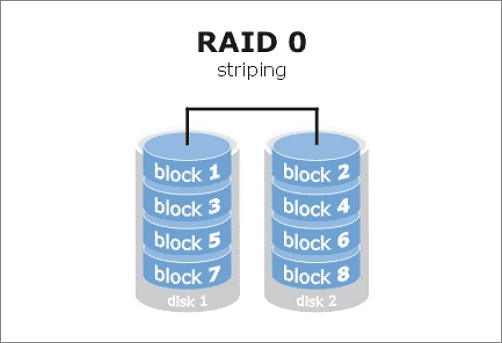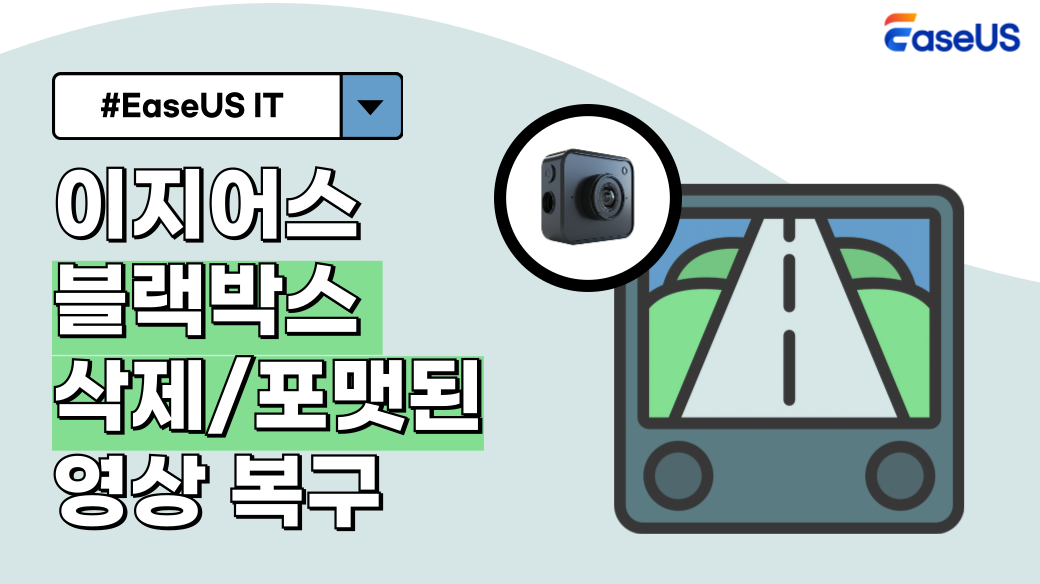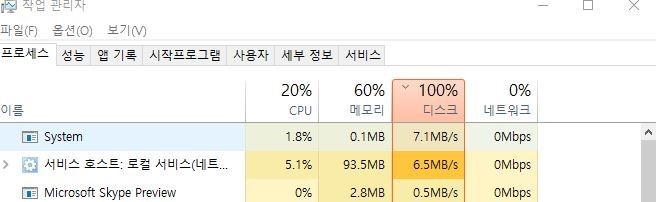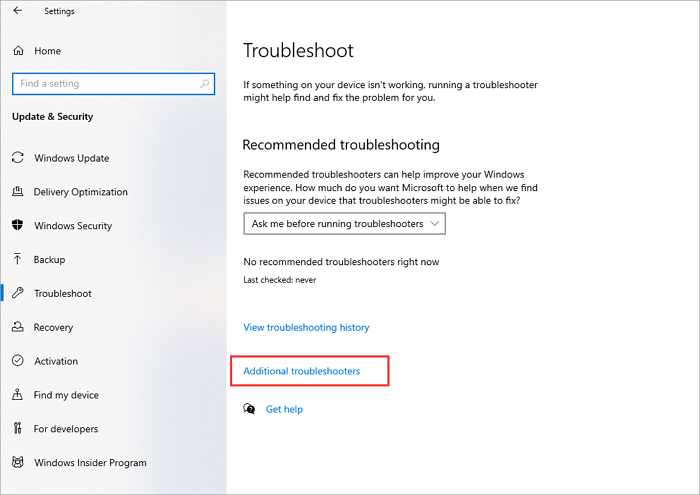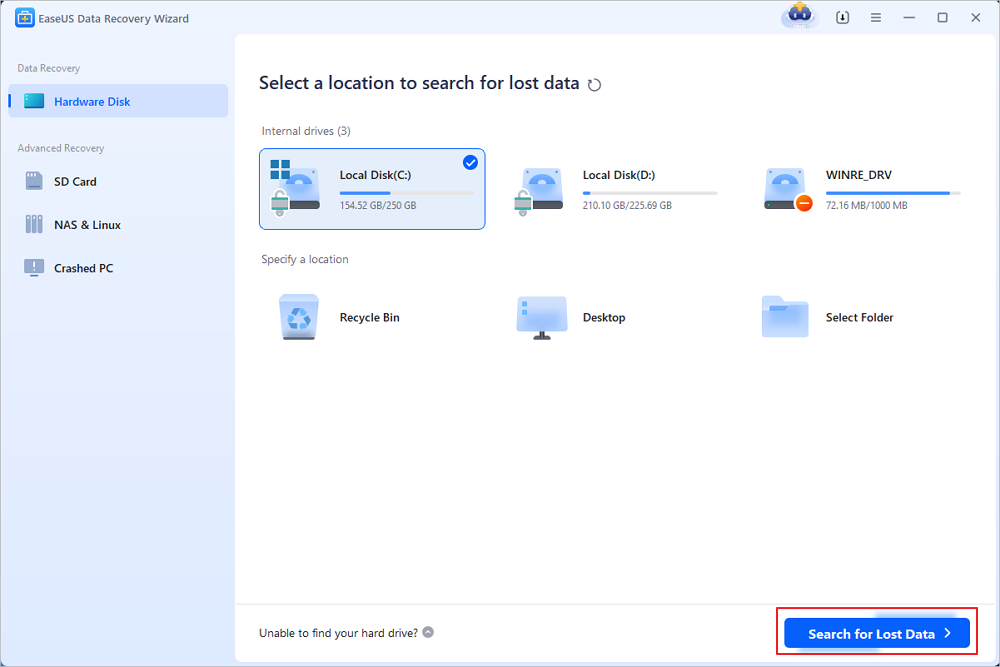페이지 목차
| 해결 방법 | 상세 방법 |
|---|---|
| 방법 1. 자동 저장에서 저장되지 않은 포토샵 파일 복원 |
Adobe Photoshop CC 실행> "편집"탭 클릭> "기본 설정"선택합니다... 자세히 보기 |
| 방법 2. 임시 폴더에서 저장되지 않은 포토샵 파일 복원 | C : / Users / U ser N ame / AppData / Local / Temp /로 이동 합니다.자세히 보기 |
| 방법 3. 전문 파일 복구 프로그램으로 삭제하거나 저장되지 않은 PSD 파일 복구 | PC에서 EaseUS 데이터 복구 프로그램을 실행합니다... 자세히 보기 |
저장 또는 프로그램 충돌없이 실수로 Photoshop을 닫아 저장되지 않은 포토샵 파일을 복구하는 방법은 무엇입니까? 잘못된 삭제, 하드 드라이브 포맷 또는 기타 이유로 삭제된 psd 파일을 복구하는 방법은 무엇입니까? 이 페이지에서는 두 가지 측면에서 Photoshop 파일을 복구하는 방법에 대해 설명합니다.
포토샵 자동 저장 기능 사용하여 데이터 분실 방지하기
소프트웨어 오류 또는 장애를 예방할 수 없지만 예기치 못한 문제를 대비할 수 있습니다. 수동으로 파일을 수시로 저장할 수 있지만 포토샵 자동 저장 기능을 설정하는 것을 추천드립니다.
이 기능을 활성화하고 구성하려면 Adobe Photoshop을 열고 해당 탭으로 이동합니다.
편집 / 환경 설정 / 파일 처리 / 자동 저장 정보를 매회 복구합니다.
포토샵의 이 기능을 사용하면 포토샵에서 파일을 저장하는 간격 기간을 설정하고 문제가 발생할 때마다 포토샵 파일 복구를 손쉽게 진행할 수 있습니다.
방법 1. 자동 저장에서 저장되지 않은 포토샵 파일을 복구하는 방법
인적 오류 또는 소프트웨어 충돌로 인해 Photoshop이 실수로 종료되면 저장하지 않은 PSD 파일이 사라질 수 있습니다. Photoshop CS5 / CS6 이상 버전에서는 이전 PSD 파일이 자동으로 열리므로 계속 작업할 수 있습니다. 캐시 파일이 손상되거나 교체된 경우, 파일이 열리지 않을 수 있습니다. 이 경우 다음 방법을 사용하여 Photoshop 복구를 수행할 수 있습니다.
또한, Photoshop의 기본 자동 저장 설정은 10분 간격으로 자동 저장을 수행하며, 저장된 파일은 복구용으로 사용됩니다. 이후에는 수동으로 파일을 저장해야 합니다. Photoshop CC5 또는 CS 6에서 옵션이 켜져 있는지 확인하십시오.
Adobe Photoshop의 자동 저장 위치는 다음과 같습니다:
Windows:
Windows일 경우 기본적으로 Photoshop 자동 저장 파일은 다음 경로에 저장됩니다.
C:\Users[사용자명]\AppData\Roaming\Adobe\Adobe Photoshop [버전]\AutoRecover
Mac:
맥북을 사용하는 경우 기본적으로 Photoshop 자동 저장 파일은 다음 경로에 저장됩니다.
/Users/[사용자명]/Library/Application Support/Adobe/Adobe Photoshop [버전]/AutoRecover
- Tips
- 위 경로는 Photoshop 버전 및 운영 체제에 따라 달라질 수 있습니다. 또한, "AutoRecover" 폴더가 없으면 Photoshop에서 자동 저장이 비활성화되어 있는 것일 수 있습니다. 자동 저장 기능을 사용하려면 Photoshop 설정에서 이를 활성화해야 합니다.
Adobe Photoshop CC 실행> "편집" 탭 클릭> "환경 설정"선택> "파일 처리"찾기> "다음 가격으로 복구 정보 자동 자동 저장"이 아래 스크린 샷과 같이 표시되어 있는지 확인합니다.
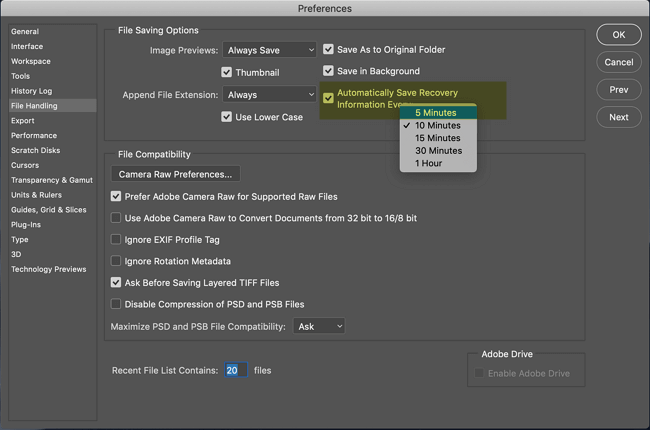
자동 저장 기능을 설정한 경우 소프트웨어 오류 / 정지 또는 실수로 종료한 후 AutoRecover 폴더의 Photoshop 백업 파일에서 저장되지 않은 PSD 또는 PSB 파일을 복구할 수 있습니다.
저장된 파일이나 백업된 파일이 숨겨져 있으면 파일 탐색기의 보기 / 옵션 탭에서 숨김 파일 표시를 사용할 수 있습니다. 그런 다음 원하는 파일을 선택하여 안전한 위치에 저장하고 다시 사용할 수 있습니다.
방법 2. 임시 폴더에서 저장되지 않은 Photoshop 파일 복원
Photoshop 파일에서 작업할 때 응용 프로그램은 Temp 폴더를 사용하여 진행중인 작업을 저장합니다. 이러한 파일은 Photoshop이 충돌할 때 백업 역할을 하는 Temp 폴더에 있습니다. Photoshop 파일을 복구하려면 아래 단계를 따르십시오.
- 1. 내 PC / C : / 사용자 / User Name / AppData / Local / Temp /로 이동 합니다.
- 2. Temp 폴더를 열고 PSD 또는 PSB 파일을 찾습니다.
- 3. 파일 확장명을 .tmp에서 .psd / .psb / .pbb로 변경하여 Photoshop 파일 복구를 완료합니다.
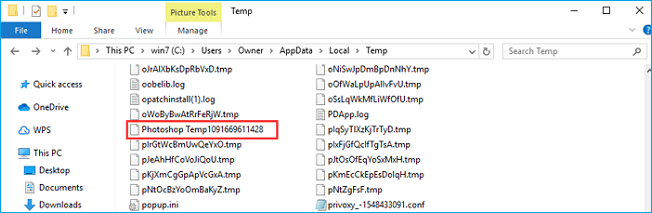
저장하지 않고 실수로 소프트웨어를 닫은 경우 Mac에서 저장되지 않은 Photoshop 파일을 복구하는 방법에 대한 빠른 액세스입니다.
방법 3.전문 파일 복구 프로그램으로 삭제하거나 저장되지 않은 PSD 파일 복구
실수로 포토샵 파일을 삭제할 때 자동 저장을 사용하여 파일을 저장하지 않은 경우 전문 포토샵 복구 소프트웨어를 이용해야 합니다. 전문 데이터 복구 프로그램인 EaseUS Data Recovery Wizard를 사용하면 손실되거나 삭제된 포토샵 파일을 쉽게 복구할 수 있습니다. 사용자가 PSD, PSB 또는 다른 중요한 파일을 쉽게 검색할 수 있습니다. 이지어스 데이터 복구 마법사는 초보자도 쉽게 이용할 수 있고 보다 복잡한 손실 경우도 손쉽게 복구합니다. 아래 3단계로 간단히 복구가 가능합니다.
EaseUS Data Recovery Wizard
- 분실되거나 삭제된 파일, 문서, 사진, 오디오, 음악, 이메일을 효과적으로 복구
- 포맷된 하드 드라이브에서 파일 복구, 빈 휴지통, 메모리 카드, 플래시 드라이브, 디지털 카메라 및 캠코더
- 갑작스러운 삭제, 포맷, 하드 드라이브 손상, 바이러스 공격, 다양한 상황에서의 시스템 충돌에 대한 데이터 복구 지원
1단계 : PC에서 EaseUS 데이터 복구 마법사를 실행합니다.
복구하려는 하드디스크 혹은 외장하드를 PC에 삽입하여 불러옵니다.

2단계 : 파일 찾기 및 미리 보기

- 삭제된 파일: 삭제된 파일이 여기에 나열됩니다.
- 드라이브(장치 이름 포함): 모든 손실된 파일이 여기에 나열됩니다.
- 잃은 파티션: 포맷된 복구인지 먼저 확인합니다.
- 복구한 것 같음 : 이름 또는 경로가 손실된 파일을 찾습니다.
3단계 : 손실된 파일을 복원하기
발견한 파일을 PC 또는 외부 저장 장치의 안전한 위치에 저장하고 복원합니다.

포토샵 파일 복구와 관련 자주 하는 질문
1. 포토샵에서 파일을 실수로 저장하지 않았는데 종료했습니다. 어떻게 파일을 복구할 수 있을까요?
포토샵에서 파일을 저장하지 않고 종료하는 경우, 복구할 수 있는 방법은 제한적입니다. 하지만 포토샵의 자동 저장 기능을 활성화하면 파일 복구 가능성이 높아집니다. 자동 저장 기능을 활성화하고 설정된 자동 저장 위치에서 복구할 수 있는 파일을 찾을 수 있습니다.
2. 포토샵에서 작업 중인 파일이 갑자기 손상되었습니다. 어떻게 파일을 복구할 수 있을까요?
파일이 손상된 경우, 포토샵의 내장된 파일 복구 기능을 사용해 볼 수 있습니다. "파일" 메뉴에서 "파일 복구"를 선택하면 손상된 파일을 자동으로 복구하려고 시도합니다. 그러나 이 방법은 모든 경우에 작동하지 않을 수 있으며, 복구에 성공할지 여부는 파일의 손상 정도에 따라 다를 수 있습니다.
3. 포토샵에서 실수로 파일을 삭제했습니다. 어떻게 복구할 수 있을까요?
파일을 삭제한 경우, 복구할 수 있는 여러 가지 방법이 있습니다. 먼저, 휴지통을 확인하여 삭제한 파일을 복구할 수 있습니다. 그렇지 않은 경우, 데이터 복구 소프트웨어를 사용하여 삭제한 파일을 복구할 수도 있습니다. 다만, 복구할 파일이 완전히 덮어쓰여지지 않도록 주의해야 합니다.
4. 포토샵에서 작업 중인 파일이 갑자기 종료되었습니다. 어떻게 이전 작업을 복구할 수 있을까요?
포토샵은 작업 중인 파일에 대한 자동 복구 기능을 제공합니다. 다시 포토샵을 실행하면 종료되기 직전의 상태로 자동으로 복구할 수 있습니다. 파일 메뉴의 "자동 복구 정보"에서 이전 작업을 확인하고 복구할 수 있습니다.
이러한 질문과 답변은 포토샵 파일 복구와 관련하여 자주 묻는 내용입니다. 그러나 각 상황에 따라서 복구 가능성과 방법은 달라질 수 있으므로, 실수를 방지하기 위해 작업 중에는 정기적으로 파일을 저장하고 백업하는 것이 좋습니다.
-
EaseUS의 Sue는 파티션 관리와 데이터 복구, 그리고 컴퓨터 관련 문제에 대한 전공 지식을 가지고 있습니다. IT 초보자들도 쉽게 이해할 수 있도록 최선을 다하고 있습니다.…
-
Min은 대학을 졸업하자마자 EaseUS에 합류했습니다. EaseUS의 기술 작가인 Min은 파일 복구, 블루 스크린 오브 데스 오류 및 디스크 관리 솔루션을 포함하여 가장 일반적인 컴퓨터 문제에 대한 솔루션에 대한 기사를 씁니다.…

20+
년 경험

160+
개 지역

72 Million+
누적 다운로드 수

4.8 +
트러스트파일럿 평점
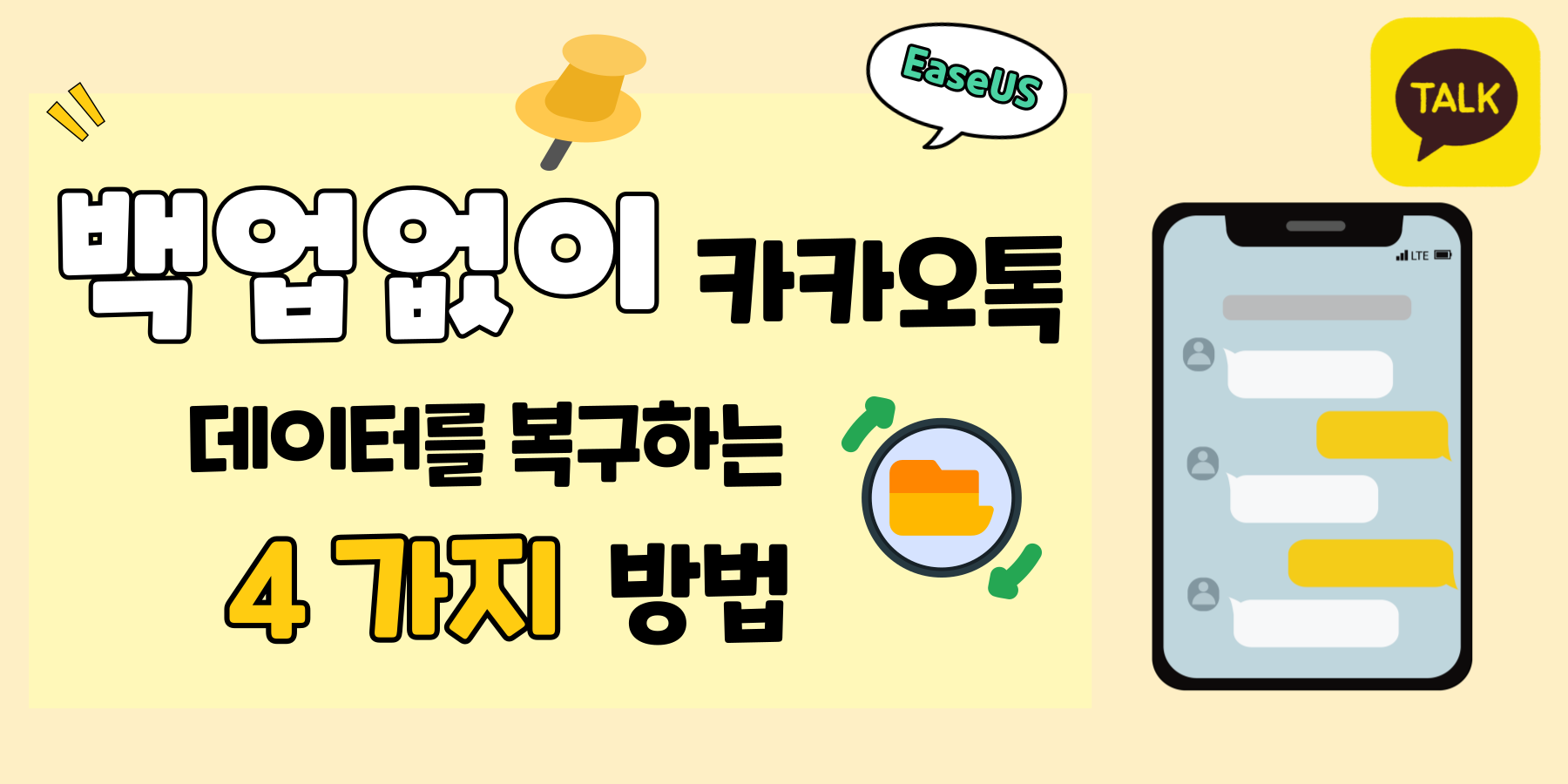
 November 21,2025
November 21,2025